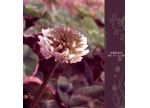ps cs6还原风景照片的色调影调(2)
来源:摄影社区
作者:汪端
学习:9966人次
要突出画面中干涸的地面,加强这个局部的反差。
在图层面板最下面单击创建新的调整层图标,在弹出的菜单中选择曲线命令,建立第二个新的曲线调整层。
在弹出的曲线面板中选中直接调整工具。在中间地面上选择中间亮度的地方按住鼠标向上移动,看到曲线上相应的控制点也向上抬起曲线。在地面的暗处按住鼠标向下移动,将曲线相对应的位置压下来。地面的反差加强了。
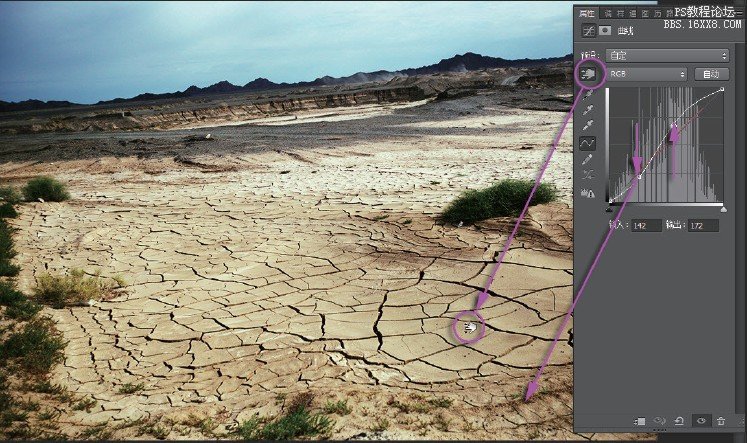
这个调整层是专门用来解决画面中间的干涸地面的反差的。先在蒙版状态下填充黑色,当前层调整的效果暂时被遮挡。
工具箱中选画笔,设置前景色为白,上面选项栏设置很大的笔刷直径和最低的硬度参数。用白色画笔把地面中间部分涂抹出来,干涸的地面感觉强烈了。
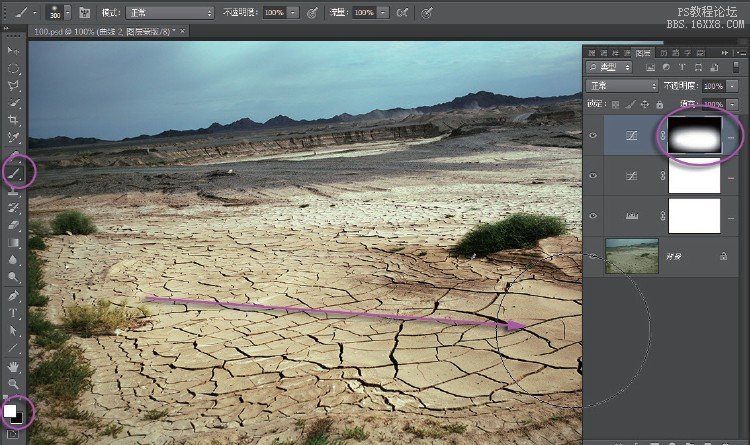
再来压暗天空和四周的地面。
在图层面板最下面单击创建新的调整层图标,在弹出的菜单中选择曲线命令,建立第三个新的曲线调整层。
在弹出的曲线面板中选直接调整工具,在天空的暗处按住鼠标向下移动,将曲线相对应的位置压下来。整个图像都暗下来了,主要看天空的影调满意为止。
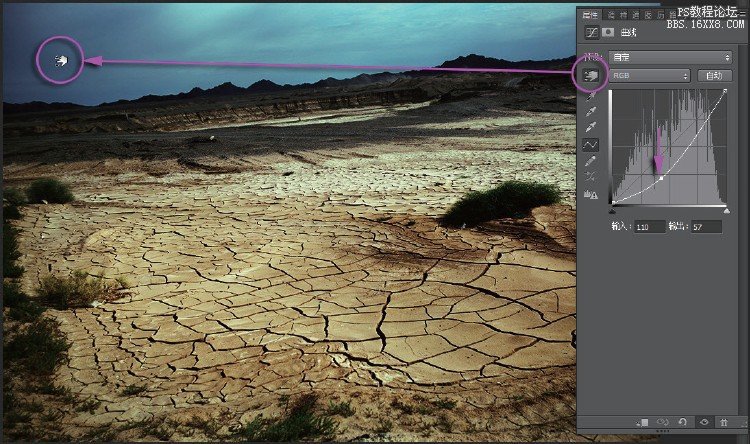
这个调整层主要是管天空的。
用前景色为黑的大直径画笔把地面中间部分涂抹回来,让天空保留压暗,画面最下面的地面也保留一些暗角。
现在影调处理得舒服了,画面中间干涸的地面在较暗的天空映衬下更显突出。
片子到现在可以算完成了。
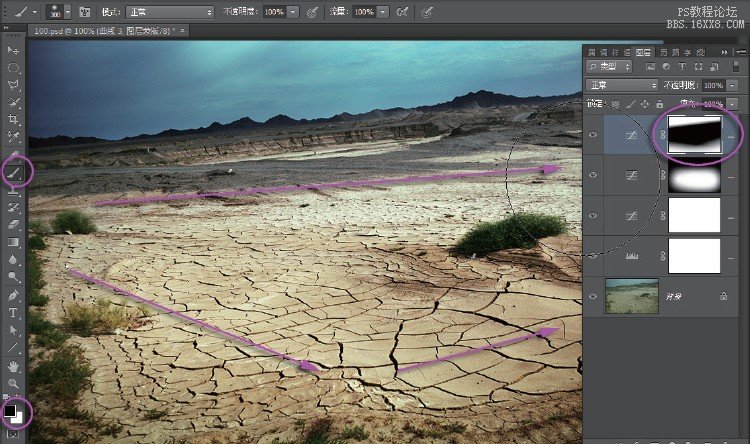
处理艺术色彩效果
还想尝试艺术色彩效果。
在图层面板最下面单击创建新的调整层图标,在弹出的菜单中选择色彩平衡命令,建立一个新的色彩平衡调整层。
在弹出的色彩平衡面板中,先将第一个滑标向左移动,增加青色。第三个滑标稍向右移动,增加一点蓝色。现在图像的中间调部分偏青。 
学习 · 提示
相关教程
关注大神微博加入>>
网友求助,请回答!